De nombreux utilisateurs de Microsoft To Do sont déçus lorsqu'ils commencent à chercher dans les paramètres pour trouver un moyen d'intégrer leur compte Microsoft To Do à Google Agenda.
De nombreuses autres applications de gestion des tâches, telles que Google Tasks et Todoist, s'intègre parfaitement à Google Agenda. Malheureusement, Microsoft a jusqu'à présent refusé d'ajouter une telle intégration.
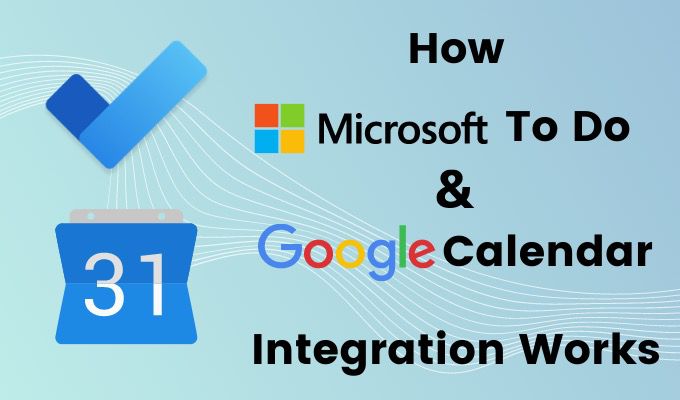
Vous n'êtes pas complètement sans chance. Il existe un service cloud qui s'intègre parfaitement avec Google Calendar et Microsoft To Do. Ce service est Zapier.
Qu'est-ce que Zapier?
Zapier est un service d'automatisation du cloud qui vous permet d'automatiser les activités entre presque tous vos comptes en ligne.
Vous pouvez prendre des déclencheurs d'un service, comme Gmail ou WordPress, puis les utiliser pour activer des actions sur d'autres services, comme Twitter ou Google Agenda. Les intégrations ne sont vraiment limitées que par votre propre imagination.
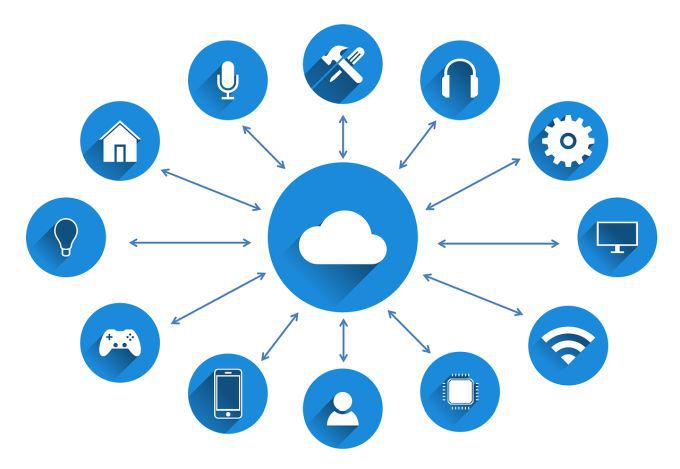
Il existe un compte Zapier gratuit que vous pouvez utiliser, qui vous donne 10 «Zaps» et 2 000 tâches par mois. Chaque Zap est une automatisation, et chaque tâche correspond au nombre de fois où elle peut être déclenchée chaque mois avant d'atteindre votre limite.
Si vous avez besoin de plus, il existe des plans allant de moins de 20 $ / mois pour 3 000 tâches par mois jusqu'à un peu plus de 100 USD pour 50 000 tâches par mois.
Intégration de Zapier à Microsoft To Do
Une fois que vous créez votre compte dans Zapier, sélectionnez Faites un Zapdans le coin supérieur gauche pour commencer à créer votre première intégration Microsoft To Do Google Agenda.
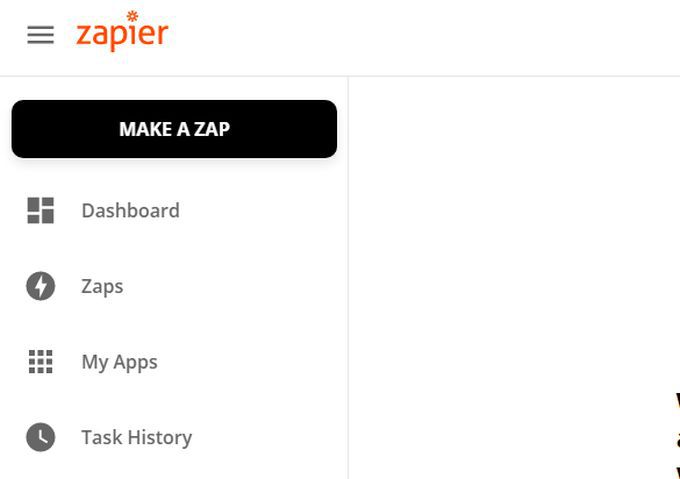
Sur le premier Faites votre zapétape, vous devrez rechercher l'application Microsoft To-Do dans Zapier.
1. Saisissez Microsoft to-dodans le champ de recherche. Sélectionnez Microsoft To-Dodans les résultats.
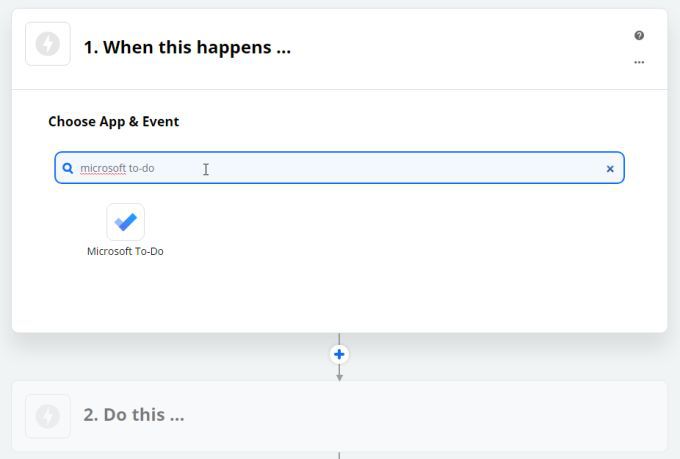
2. Cela ouvrira la première étape de création d'un Zap, en utilisant les événements Microsoft To-Do. Pour voir les événements disponibles, sélectionnez Afficher 3 autres événements.
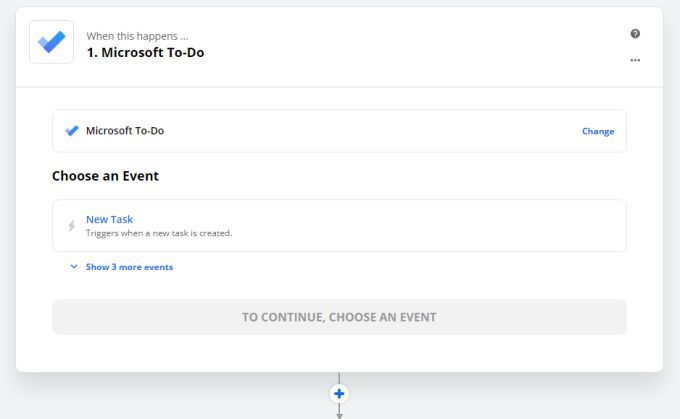
3. Cela affichera tous les événements disponibles de Microsoft To Do.
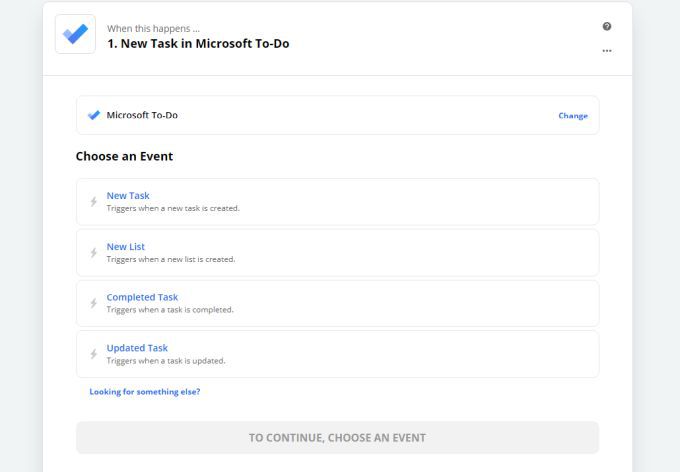
Vous pouvez utiliser les événements suivants pour déclencher vos intégrations avec Google Agenda.
Vous pouvez utiliser l'un de ces événements pour mettre à jour votre agenda Google. Et c'est là que votre créativité entre en jeu.
Intégration de Microsoft To Do avec Zapier
Jetons un coup d'œil à ce à quoi ressemble l'intégration de Microsoft To Do Google Calendar dans Zapier.
Par exemple, supposons que vous souhaitiez créer une nouvelle entrée d'agenda chaque fois que vous avez créé une nouvelle tâche dans Microsoft To Do. Pour ce faire, sélectionnez Nouvelle tâchesous Choisir un événement. Sélectionnez ensuite Continuer.
Si vous n'avez pas encore connecté Microsoft To Do avec Zapier, vous devrez sélectionner Se connecter à Microsoft To-Dopour continuer.
Une fois connecté à votre compte Microsoft To Do, sélectionnez Continuerpour personnaliser l'événement. Pour choisir la liste sur laquelle vous souhaitez déclencher le déclenchement, sélectionnez Choisir une valeursous Personnaliser la tâche.
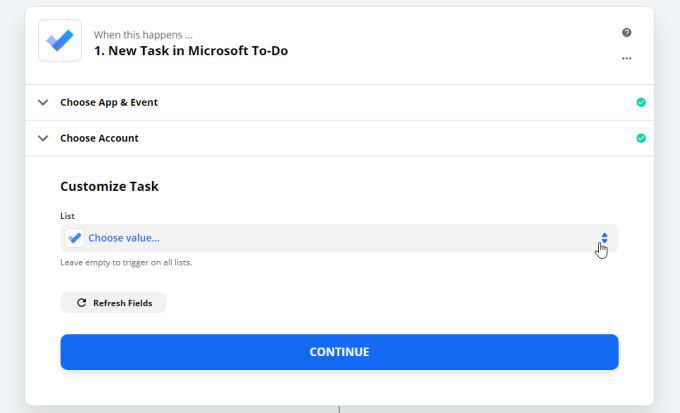
Cela chargera toutes les listes que vous avez dans votre compte Microsoft To Do. Sélectionnez celui à partir duquel vous souhaitez déclencher votre Créer une tâche. Cela limitera l'événement aux seules tâches que vous créez dans cette liste.
Sélectionnez Continuerpour continuer. Sélectionnez Tester le déclencheurpour voir si Zapier peut se connecter à votre compte Microsoft To Do. Si la connexion réussit, vous verrez que Zapier a découvert l'une des nouvelles tâches de cette liste.
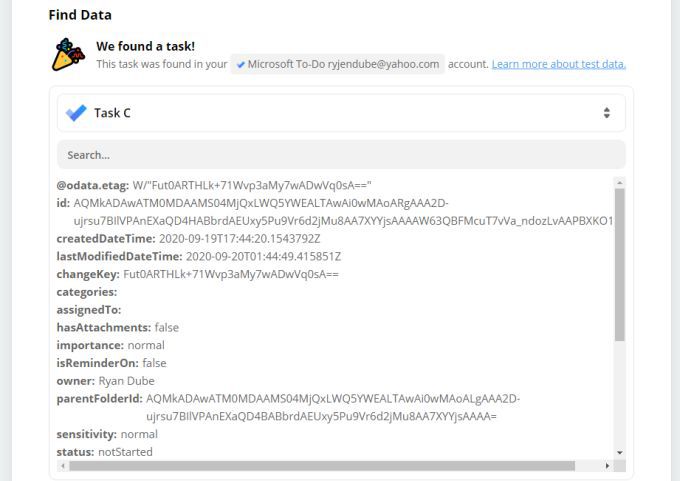
Sélectionnez Continuerpour continuer.
Intégration de Google Agenda avec Zapier
Maintenant que la connexion entre Zapier et Microsoft To Do fonctionne et que vous déclenchez un déclencheur chaque fois que vous créez une nouvelle tâche, il est temps de faire le connexion à Google Agenda.
1. À l'étape suivante, vous devrez rechercher l'application comme vous l'avez fait ci-dessus. Saisissez Google Agendadans le champ de recherche et sélectionnez Google Agendalorsqu'il apparaît.
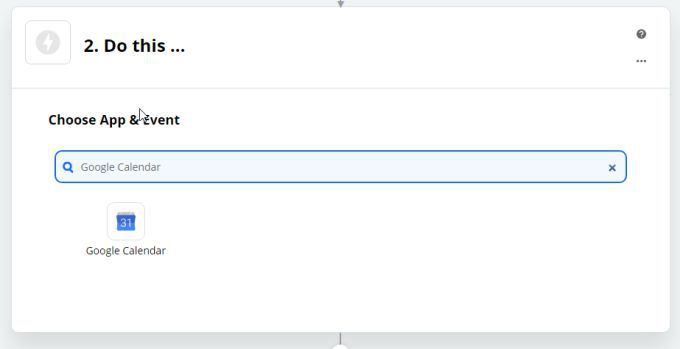
2. Ensuite, vous devrez indiquer à Zapier ce que vous souhaitez qu'il fasse dans Google Agenda chaque fois que vous créez une nouvelle tâche dans Microsoft To Do. Sélectionnez Afficher 3 événements supplémentairespour voir la liste complète.
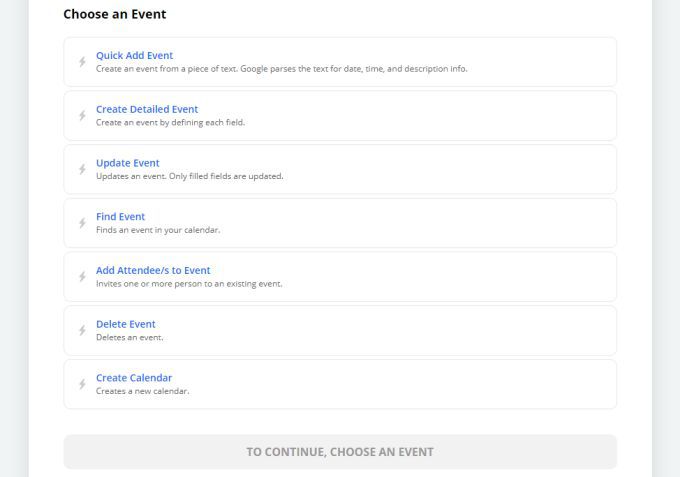
3. Pour cet exemple, nous souhaitons utiliser les détails de la nouvelle tâche Microsoft To Do pour créer un événement détaillé dans Google Agenda. Alors, sélectionnez Créer un événement détaillé. Sélectionnez ensuite Continuerpour passer à l'étape suivante.
4. Vous devrez sélectionner le compte Google Agenda que vous souhaitez utiliser ou vous connecter à votre compte existant. Vous n'aurez à le faire qu'une seule fois, car Zapier enregistre toutes les connexions que vous établissez. Sélectionnez Continuerlorsque vous avez terminé.
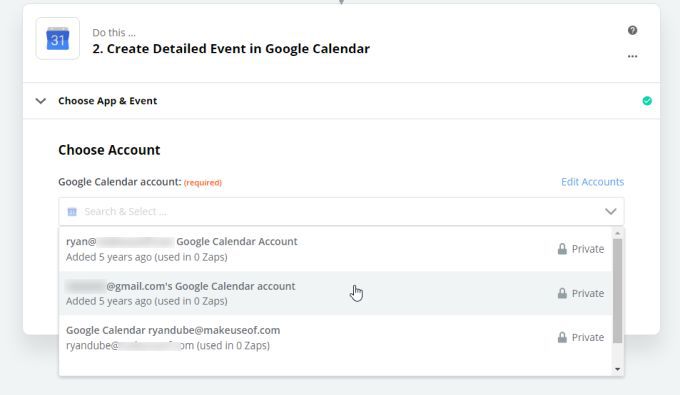
5. Vous pouvez désormais définir chaque élément de l'événement Google Calendar à l'aide des détails que Zapier a pu extraire de votre tâche Microsoft To Do. Par exemple, pour le résumé des événements du calendrier, il est probablement plus judicieux d'utiliser le sujet de la tâche Microsoft To Do.
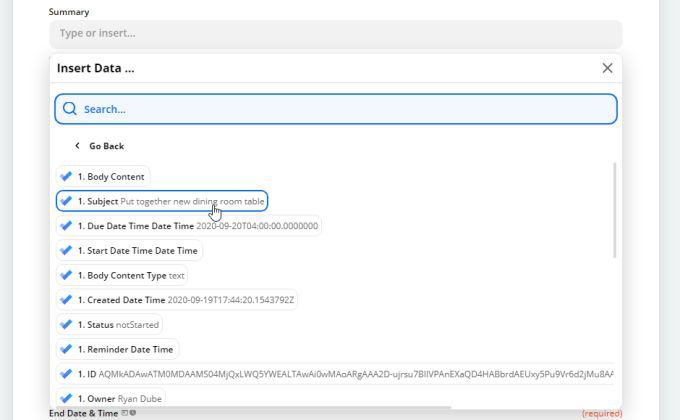
La quantité d'informations que Zapier peut extraire de votre Microsoft To Faites des tâches. Il y en a trop pour les énumérer ici, mais certains des éléments critiques extraits incluent:
Il ne s'agit que d'une petite partie de la liste des informations que vous pouvez choisir pour extraire les événements de Google Agenda.
Remarque: quand il s'agit de choisir des dates , il est préférable que la date de l'événement Google Agenda soit la même que la date de rappel dans Microsoft To Do. Cela garantit que vous vous souviendrez de démarrer la tâche avant son échéance, plutôt que la date à laquelle elle est due.
6. Lorsque vous avez terminé de configurer les données Microsoft To Do qui seront incluses dans votre événement de calendrier, sélectionnez Continuer
7. Sélectionnez Tester et continuerpour vous assurer que l'intégration fonctionne. Vous devriez voir un état Le test a réussi.
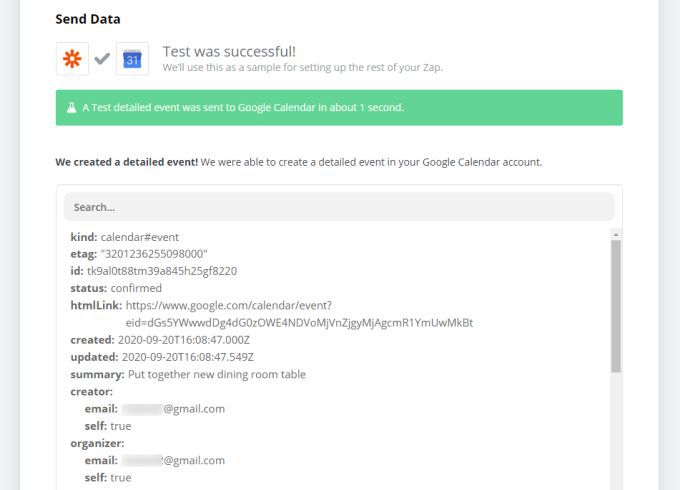
8. Sélectionnez Activer Zappour terminer l’intégration.
Création d’intégrations Microsoft To Do Google Agenda
Lorsque vous considérez le nombre de données de tâches Microsoft To Do que vous pouvez tirez dans Zapier (et dans Événements Google Agenda ), le nombre d'intégrations que vous pouvez faire est impressionnant.
Voici quelques idées pour commencer.
Avec ce niveau d'automatisation entre les deux, cela n'a pas vraiment d'importance si Microsoft To Do n'a pas ajouté l'intégration de Google Agenda par défaut. Bien que cela ait un prix, au moins Zapier vous permet d'accomplir cela sans trop d'effort.